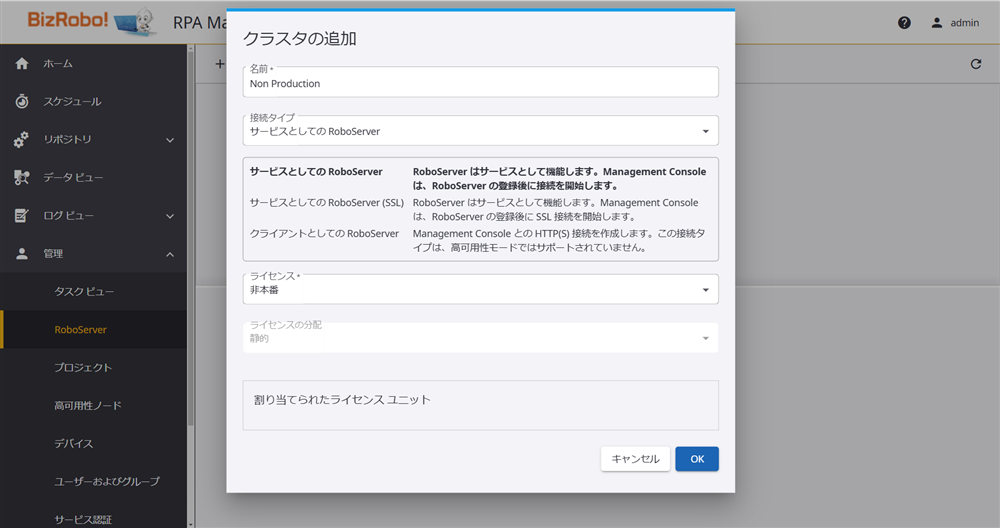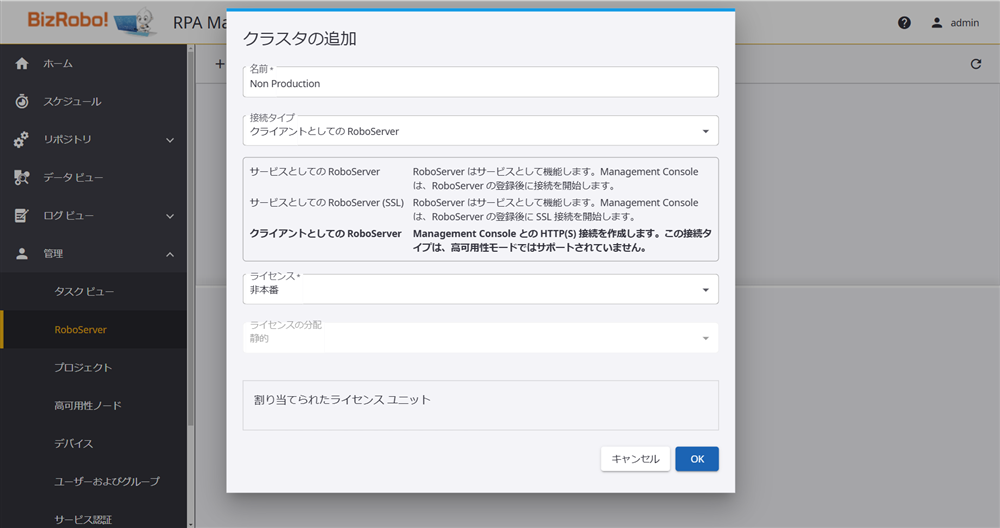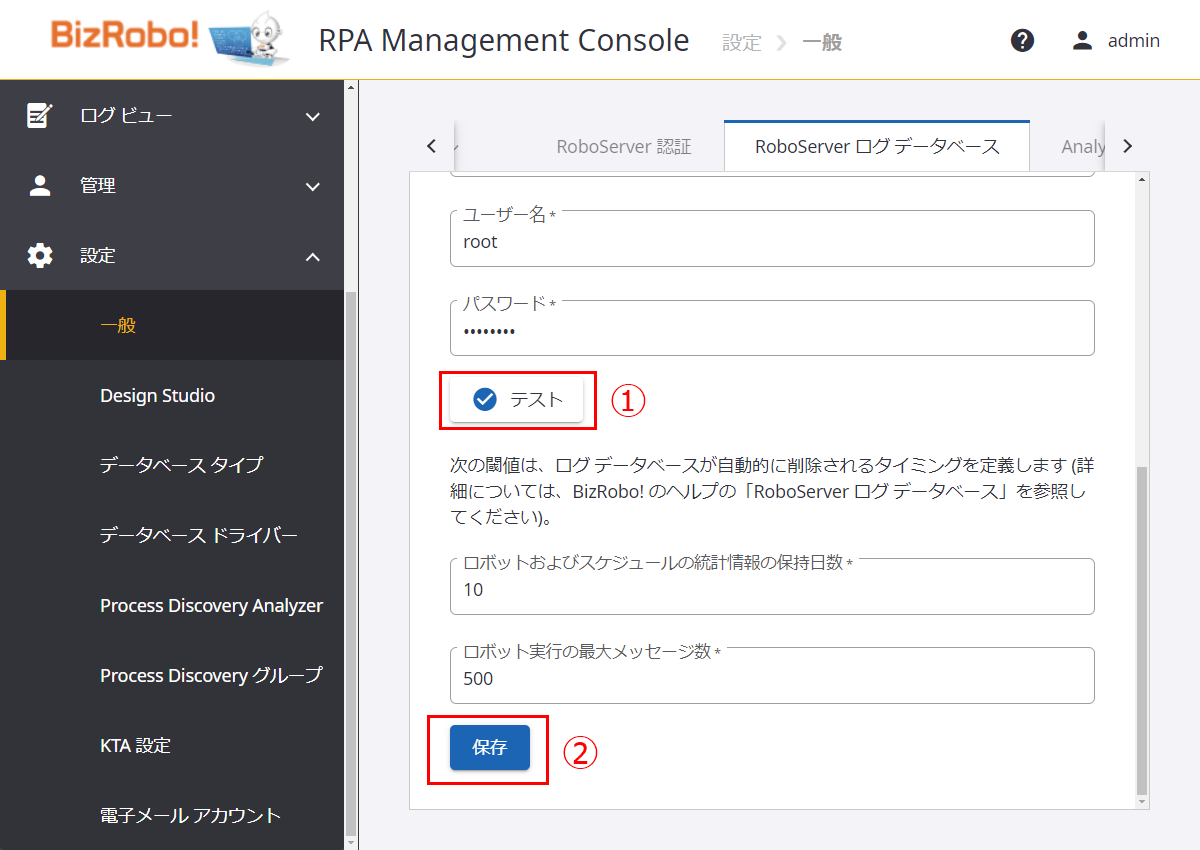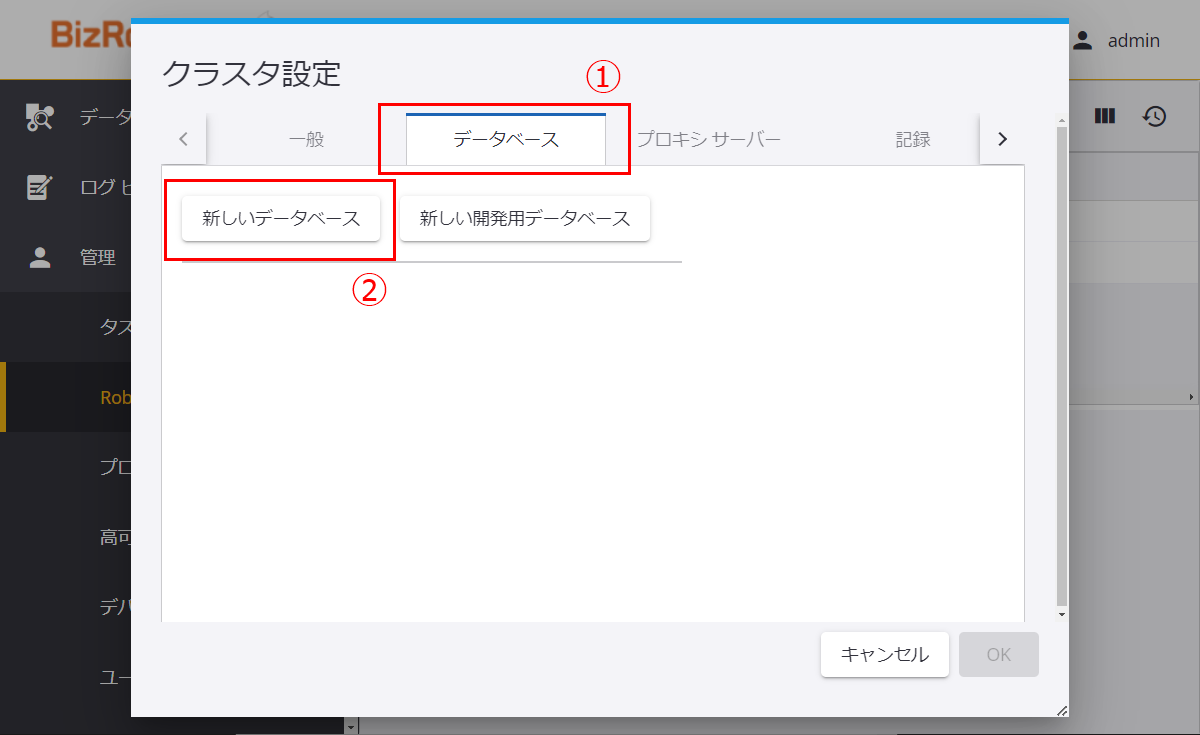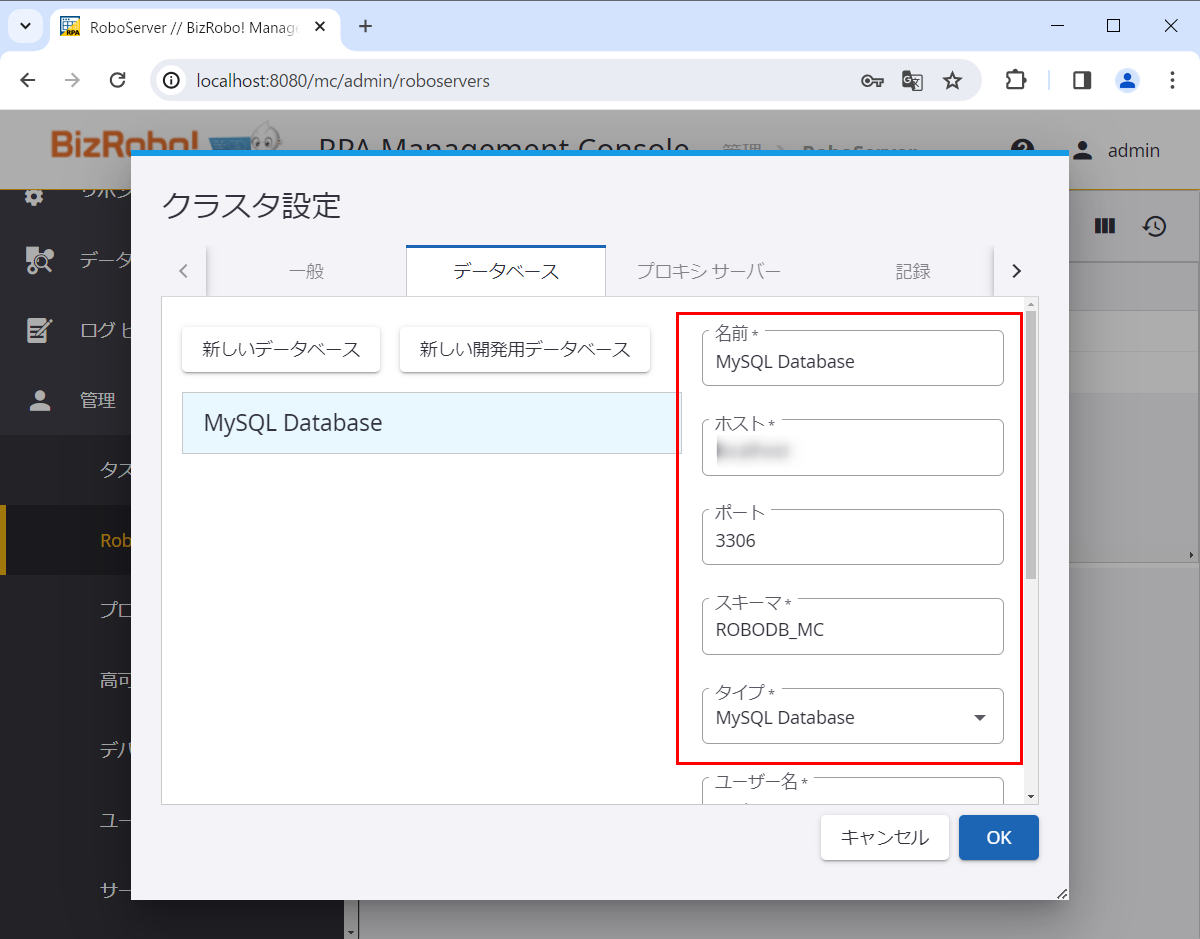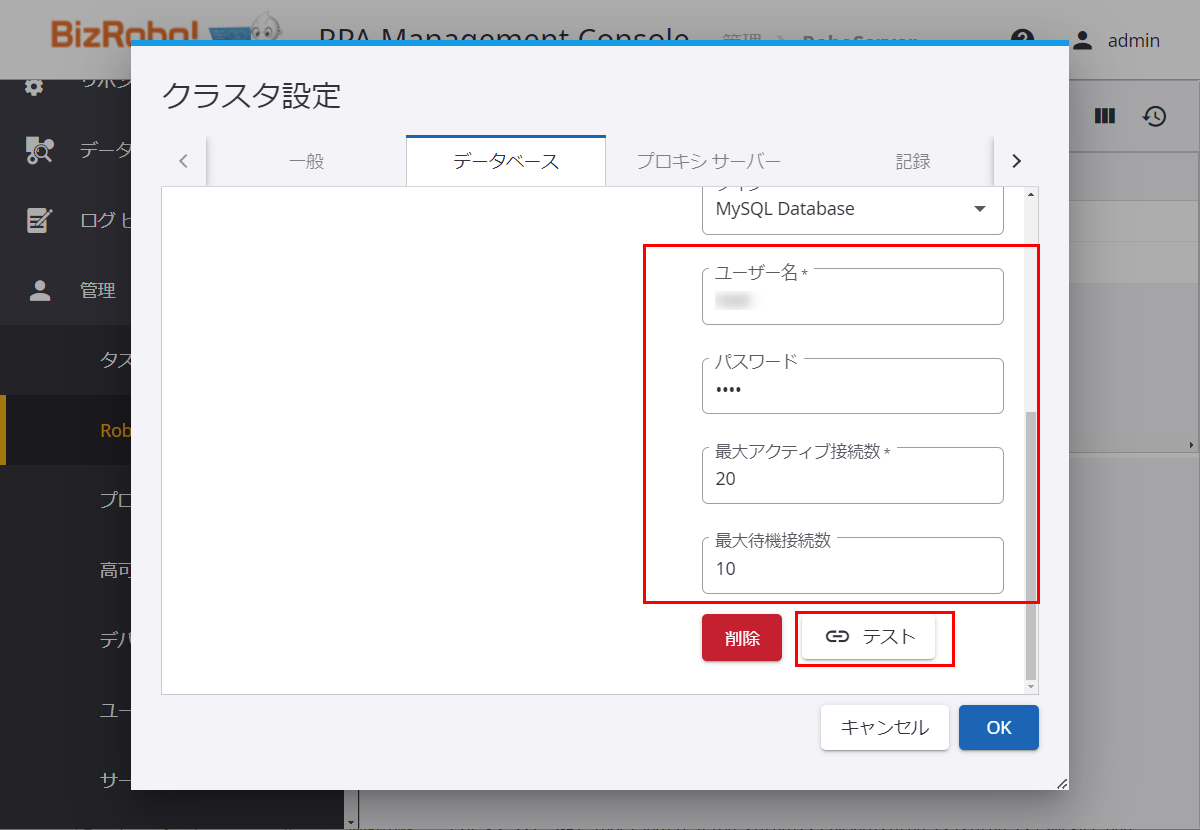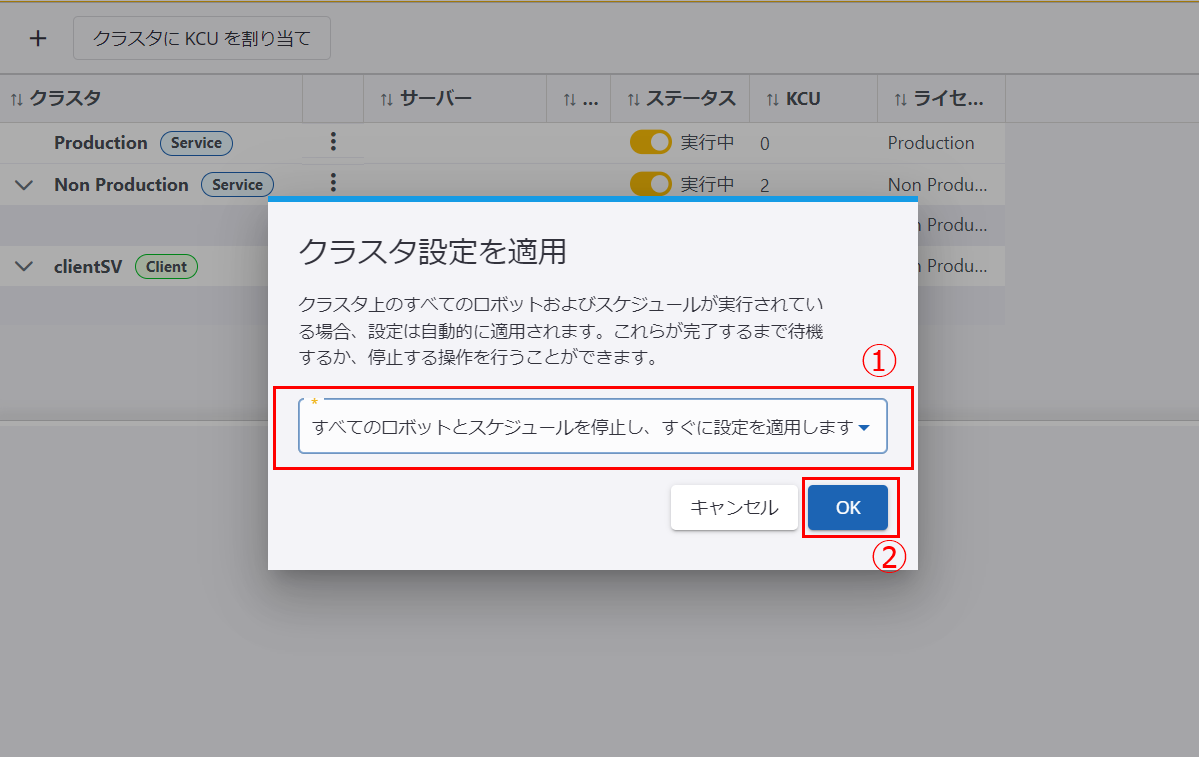MCに接続するための準備
MC上でのクラスタ確認
デフォルトでは、接続タイプが[サービスとしてのRoboServer]の Non Production / Productionクラスタが作成されます。
作成されるクラスタについて
デフォルトで作成されるクラスタは、割り当てたライセンスキーに応じて変わります。
・本番キーを割り当てた場合:Productionクラスタが作成されます。
・非本番キーを割り当てた場合:Non Productionクラスタが作成されます。
接続タイプの変更が必要な場合は、クラスタを作成します。
接続タイプについて
接続タイプの違いは以下の通りです。構築環境に合わせてご選択ください。
| 接続タイプ | 詳細 |
|---|---|
| サービスとしてのRoboServer | RSがMCからの通信を受け取る形で機能します。従来通りの構成で運用する場合、こちらを選択ください。 |
| サービスとしてのRoboServer(SSL) | RSがMCからの通信を受け取る形で機能し、RS/MC間の通信が暗号化されます。従来通りの構成で、セキュリティを強化して運用したい場合、こちらを選択ください。 |
| クライアントとしてのRoboServer | RSがMCに対してHTTP(S)で接続します。この接続タイプは、RSがMCに対して通信を行うため、RSのポート開放が不要です。MCをクラウド環境に、RSを社内環境に構築する場合や、ポートの解放を最小限にしたい場合はこちらを選択ください。 この接続タイプを選択した場合、以降の設定が一部異なりますのでご注意ください。 |
1.MCにログインし①[管理]>②[RoboServer]を開きます。画面上部にある③[+(新しいクラスタを作成)]をクリックします。
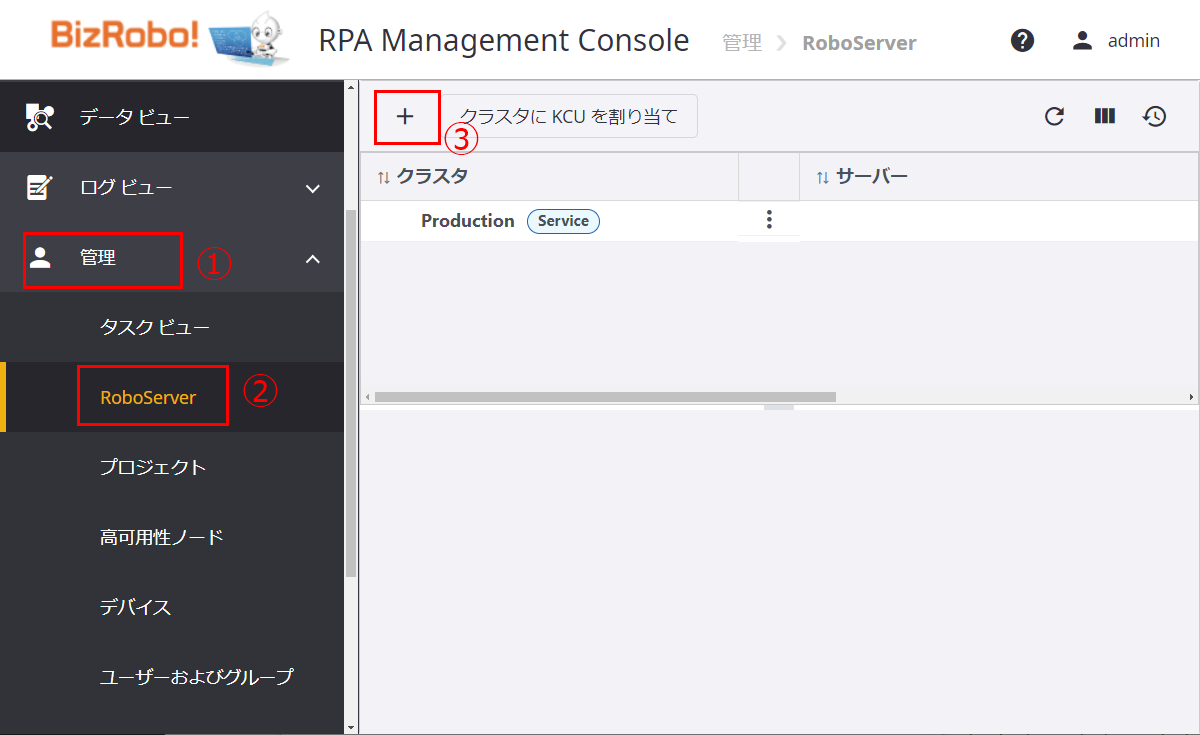
2.使用する接続タイプに合わせて設定を行います。
| 項目 | 入力値 | 備考 |
|---|---|---|
| 名前 | Non Production |
任意のクラスタ名を入力します。 |
| 接続タイプ | サービスとしてのRoboServer | 各サービスタイプの詳細は「接続タイプについて」をご参照ください。 |
| ライセンス | 非本番 | MCに登録しているライセンスキーの本番・非本番に合わせて選択してください。 |
RSがアクセスするDBの設定
MCで①[設定]>②[データベースタイプ]を開きます。③[新しいタイプ]が選択されていることを確認の上、以下を入力後④[保存]をクリックします。
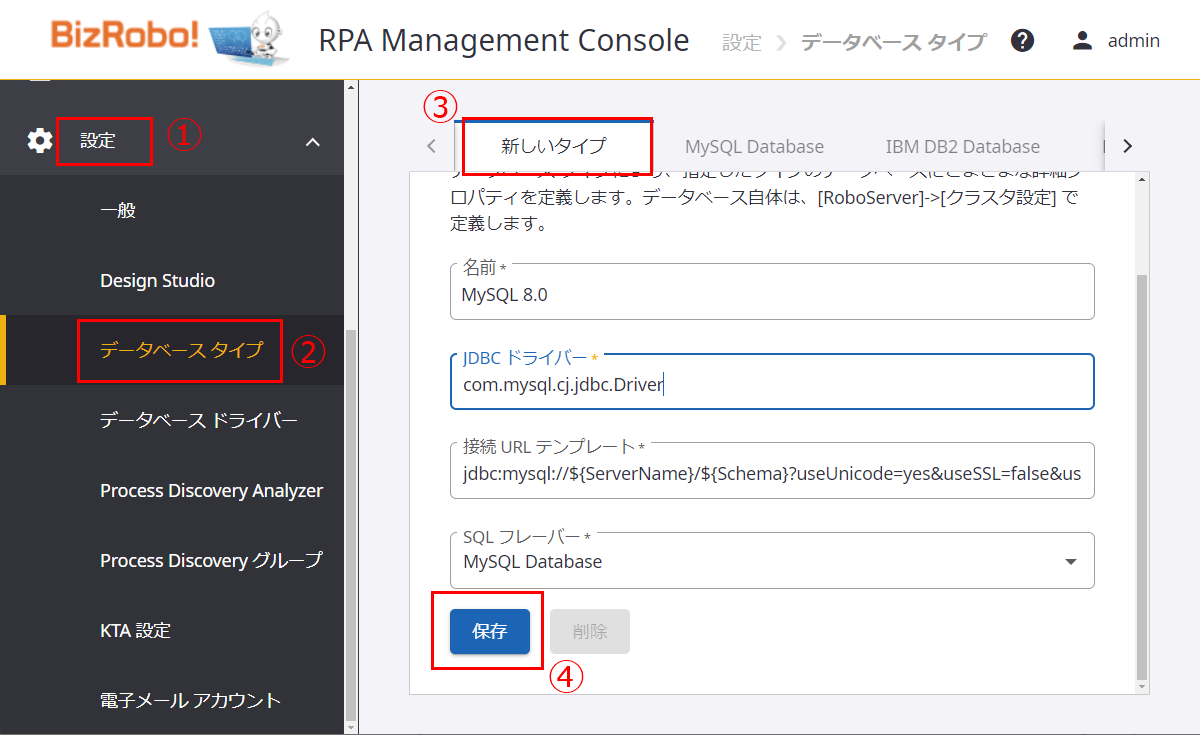
| 項目 | 入力値 | 備考 |
|---|---|---|
| 名前 | MySQL8.0 |
入力値は任意です。 |
| JDBC ドライバー | com.mysql.cj.jdbc.Driver |
左記の通り入力します。 |
| 接続URL テンプレート | jdbc:mysql://${ServerName}/${Schema}?useUnicode=yes&characterEncoding=UTF-8&useSSL=false&useCursorFetch=true&defaultFetchSize=1000&serverTimezone=GMT%2B9&allowPublicKeyRetrieval=true |
左記の通り入力します。 |
| SQL フレーバー | MySQL Database | 接続するDBの種類を選択します。 |
ログの設定
ロボットはRSが実行するため、ロボット実行ログはRSが生成します。以下でRSのログをMySQLのスキーマ名:ROBLOG_MCに保存する設定を行います。
-
MCで①[設定]>②[一般]から③[RoboServerログデータベース]のタブを開き、以下を入力します。
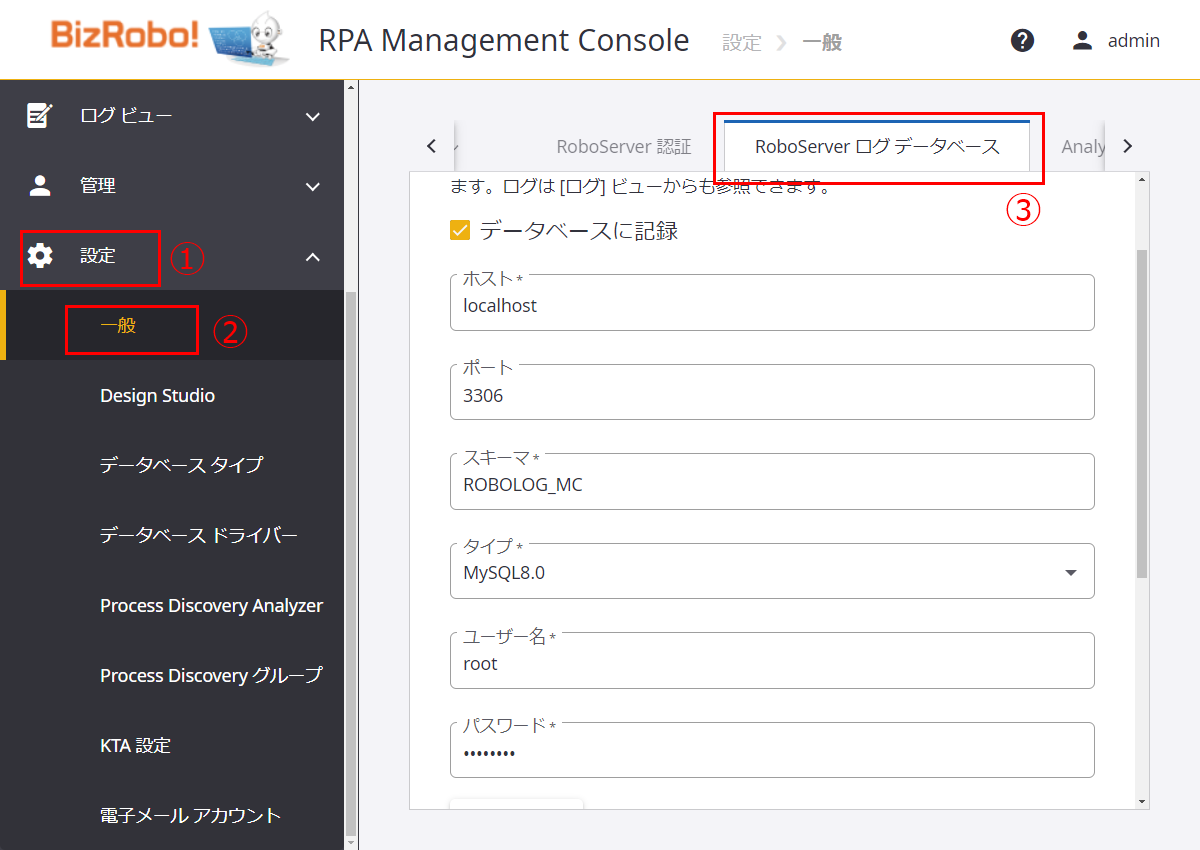
項目 入力値 備考 データベースに記録 ✓(チェック入力) ホスト MCのホスト名またはIPアドレス IPアドレスが固定できない場合はホスト名を設定してください。 ポート 例 3306 DB接続ポートを入力します。 スキーマ 例 ROBOLOG_MC ログを保存するDBを入力します。 タイプ 例 MySQL8.0 データベースタイプで作成した名前を選択します。 ユーザー名 例 BasicRoboUser MySQLにログインする際のユーザー名です。 パスワード 上記ユーザー名のパスワード
以上でRSのログ設定は完了です。
クラスタが操作するDBの設定
RSのクラスタごとにアクセスするDBを指定することができます。これにより、RSが管理するロボットがDBを操作出来るようになります。以下ではMySQLのROBODB_MCスキーマに接続することを前提に説明します。
-
MCで①[管理]>②[RoboServer]を開き、設定するクラスタの③[3点リーダー]>④[クラスタ設定]を選択します。
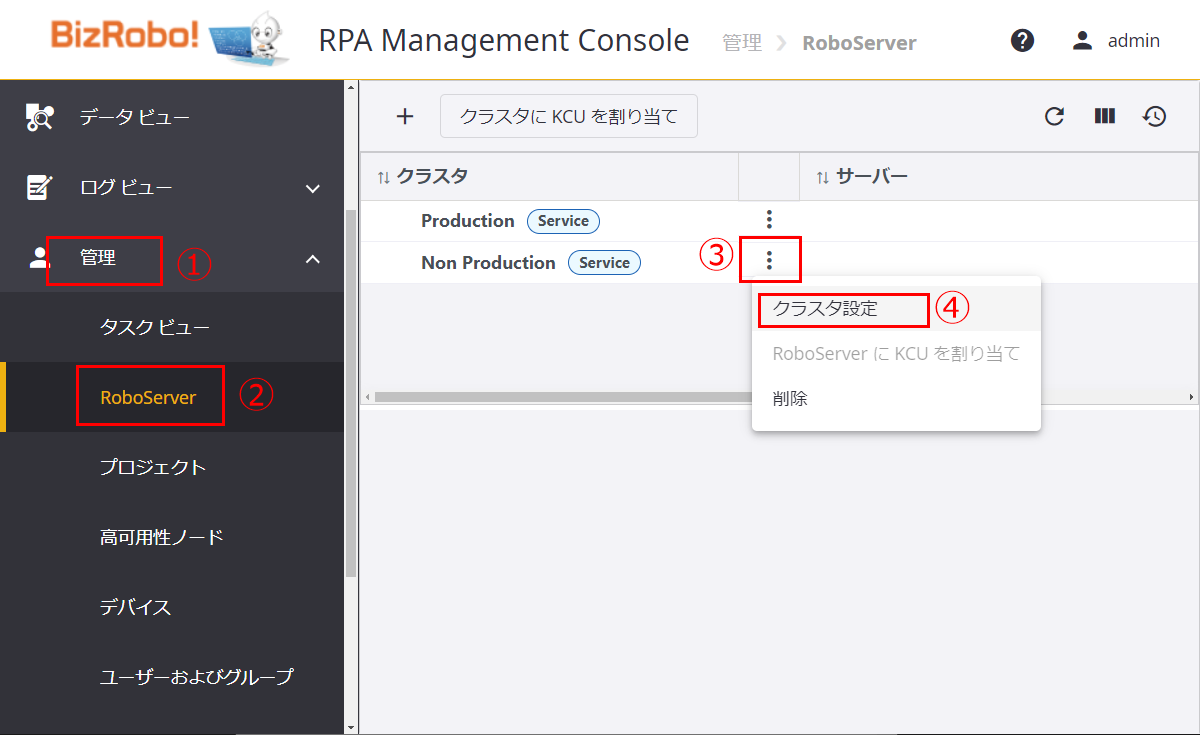
-
項目 入力値 備考 名前 例 MySQL Database 値は任意です。 ホスト 接続するMySQLサーバーのホスト名またはIPアドレス 固定IP以外はホスト名で入力してください。 ポート 例 3306 DBとの接続ポートを入力します。 スキーマ 例 ROBODB_MC 接続したいスキーマ名を入力します。 タイプ 例 MySQL8.0 データベースタイプで作成した名前を選択します。 ユーザー名 例 BasicRoboUser MySQLにログインする際のユーザー名です。 パスワード 上記ユーザー名のパスワード -
[テスト]に下記画像の通りチェックが入ったことを確認したら、この画面を上にスクロールします。次に[記録]タブに移動します。
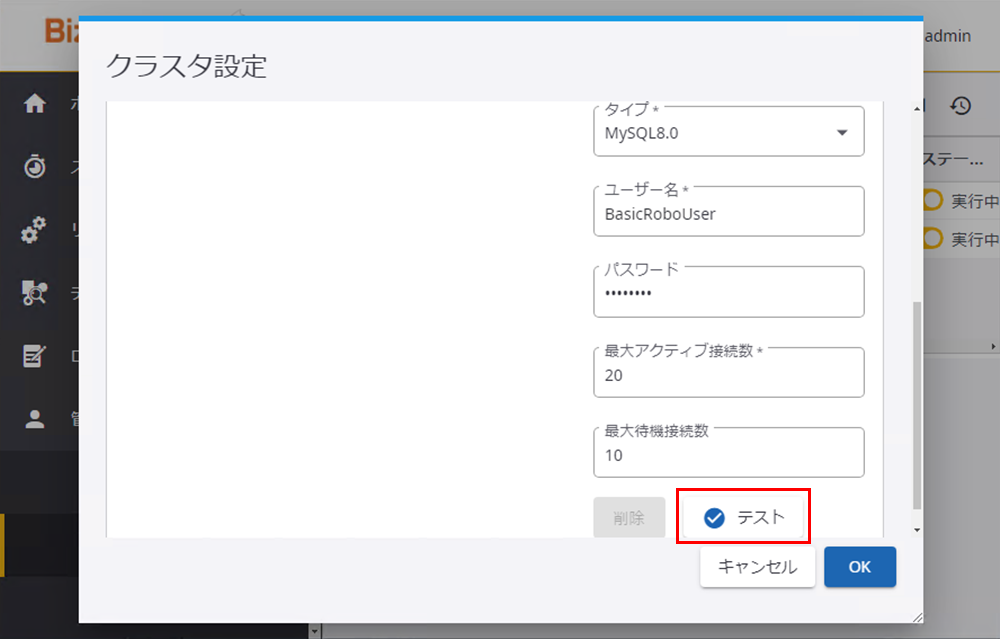
-
①[記録]タブを開き、②[Log4j に記録]と[ロボットの入力を Log4j に記録]にチェックを入れ、③[OK]をクリックします。
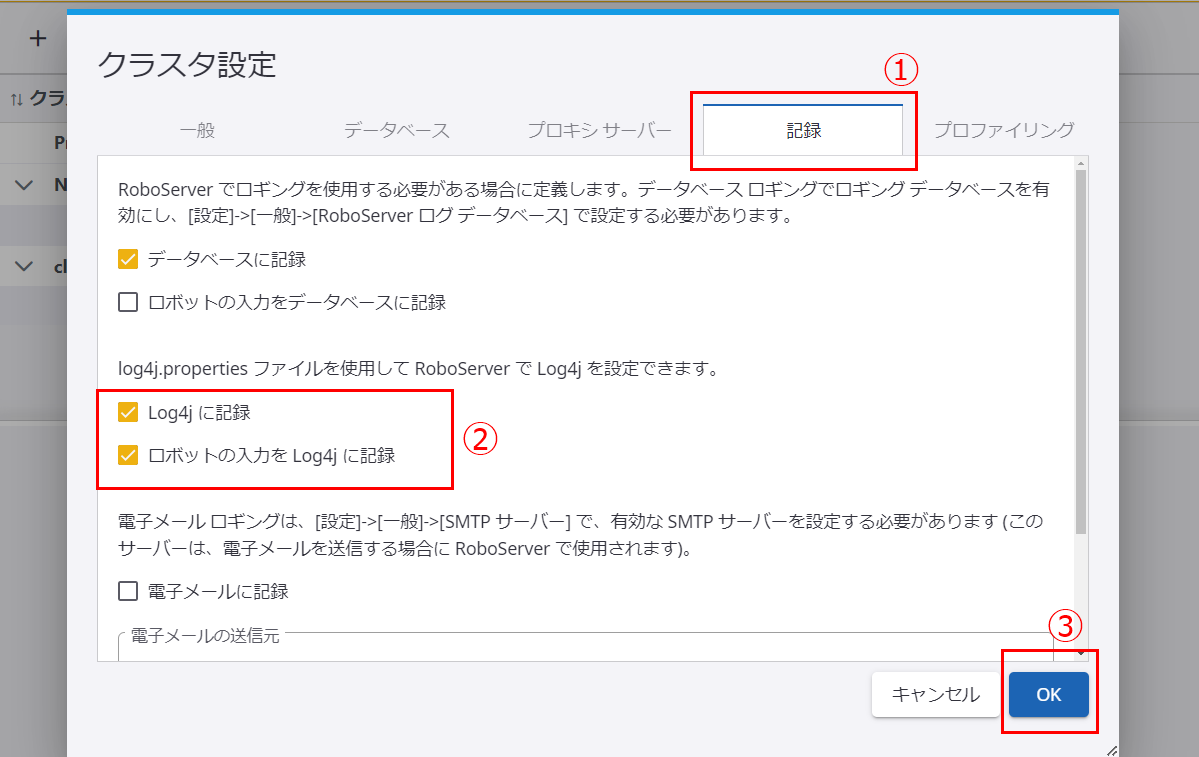
以上で、クラスタが操作するDBの設定は完了です。
プロジェクトが操作するDBのマッピング
プロジェクトにクラスタとデータベースを紐付けます。
-
①[リポジトリ]>②[データベースマッピング]を開きます。画面上部にある③[+(データベースマッピングを作成)]をクリックします。
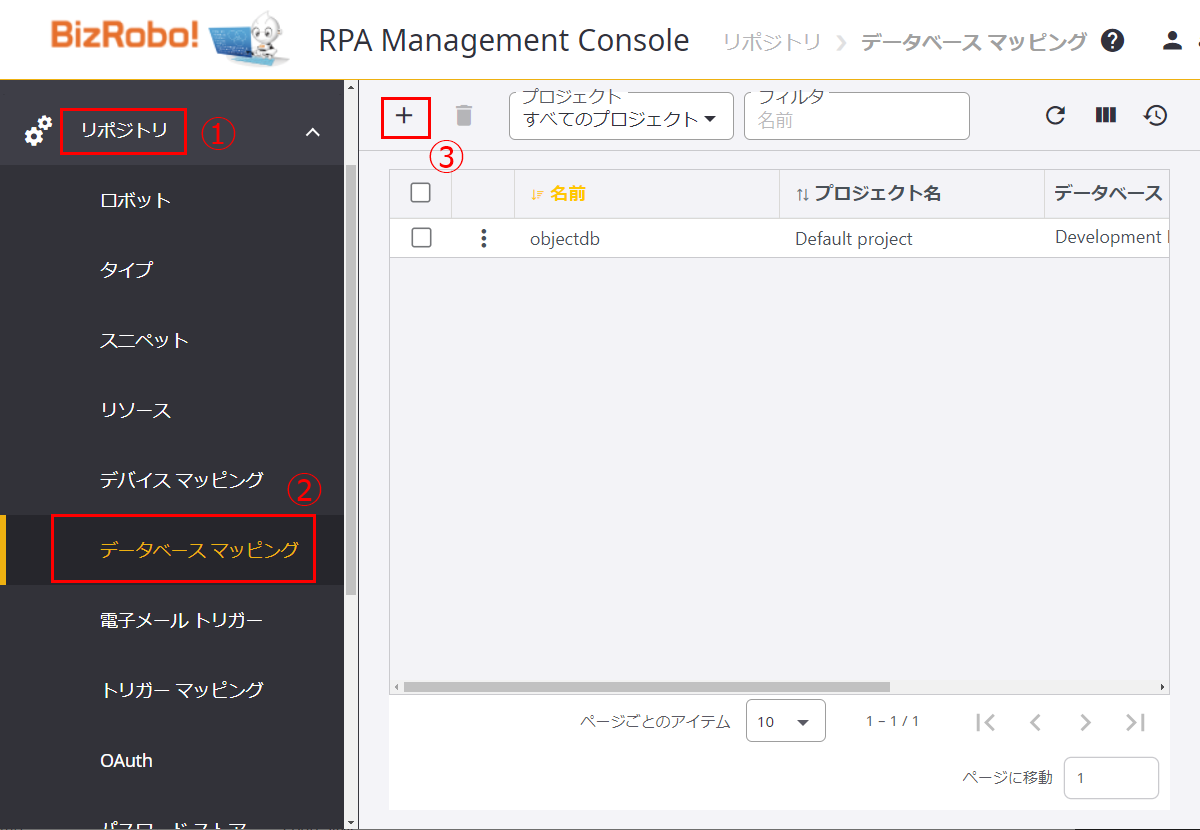
-
「データベースマッピングを追加」に以下を入力し、[保存]をクリックします。
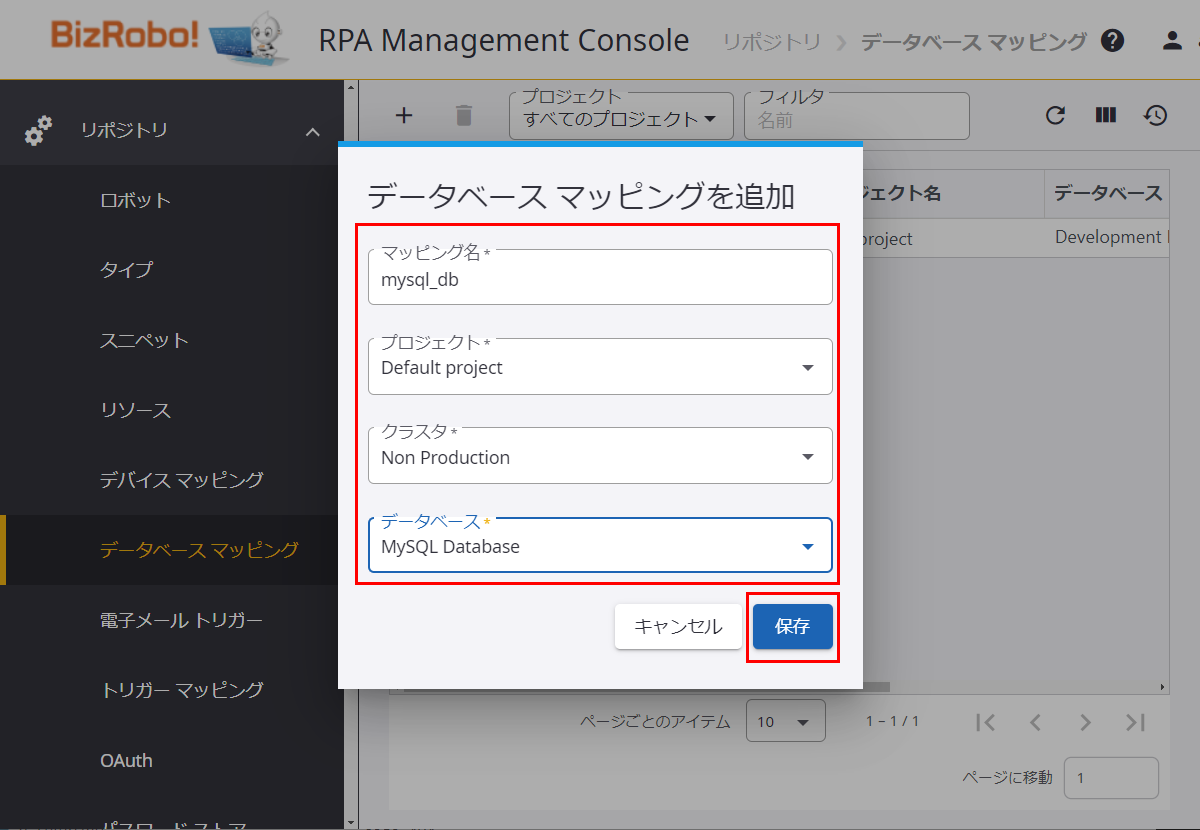
項目 入力値 詳細 マッピング名 mysql_db 任意の名前を入力します プロジェクト Default project 紐付けするプロジェクトを選択します。 クラスタ Non Production 紐付けするクラスタを選択します。 データベース MySQL Detabase 紐付けするデータベースを選択します。
以上で、MCに接続するための準備は完了です。